网络故障排除常见软硬件
- 格式:doc
- 大小:81.00 KB
- 文档页数:11
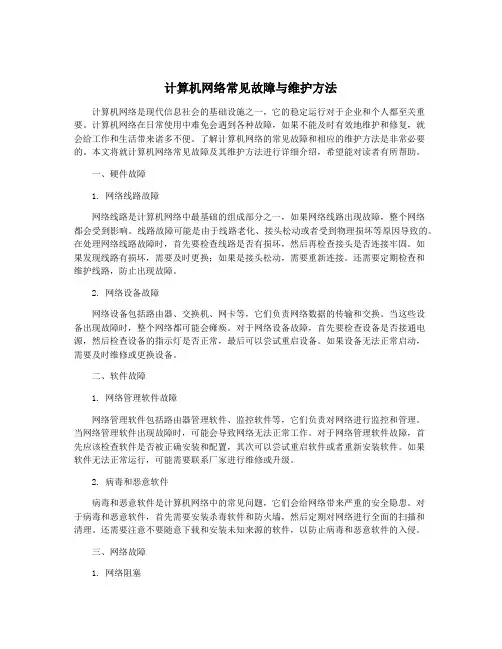
计算机网络常见故障与维护方法计算机网络是现代信息社会的基础设施之一,它的稳定运行对于企业和个人都至关重要。
计算机网络在日常使用中难免会遇到各种故障,如果不能及时有效地维护和修复,就会给工作和生活带来诸多不便。
了解计算机网络的常见故障和相应的维护方法是非常必要的。
本文将就计算机网络常见故障及其维护方法进行详细介绍,希望能对读者有所帮助。
一、硬件故障1. 网络线路故障网络线路是计算机网络中最基础的组成部分之一,如果网络线路出现故障,整个网络都会受到影响。
线路故障可能是由于线路老化、接头松动或者受到物理损坏等原因导致的。
在处理网络线路故障时,首先要检查线路是否有损坏,然后再检查接头是否连接牢固。
如果发现线路有损坏,需要及时更换;如果是接头松动,需要重新连接。
还需要定期检查和维护线路,防止出现故障。
2. 网络设备故障网络设备包括路由器、交换机、网卡等,它们负责网络数据的传输和交换。
当这些设备出现故障时,整个网络都可能会瘫痪。
对于网络设备故障,首先要检查设备是否接通电源,然后检查设备的指示灯是否正常,最后可以尝试重启设备。
如果设备无法正常启动,需要及时维修或更换设备。
二、软件故障1. 网络管理软件故障网络管理软件包括路由器管理软件、监控软件等,它们负责对网络进行监控和管理。
当网络管理软件出现故障时,可能会导致网络无法正常工作。
对于网络管理软件故障,首先应该检查软件是否被正确安装和配置,其次可以尝试重启软件或者重新安装软件。
如果软件无法正常运行,可能需要联系厂家进行维修或升级。
2. 病毒和恶意软件病毒和恶意软件是计算机网络中的常见问题,它们会给网络带来严重的安全隐患。
对于病毒和恶意软件,首先需要安装杀毒软件和防火墙,然后定期对网络进行全面的扫描和清理。
还需要注意不要随意下载和安装未知来源的软件,以防止病毒和恶意软件的入侵。
三、网络故障1. 网络阻塞网络阻塞是指网络传输速度变慢或者无法连接到网络的现象。
网络阻塞可能是由于网络流量过大、网络设备配置不当或者网络线路故障等原因导致的。
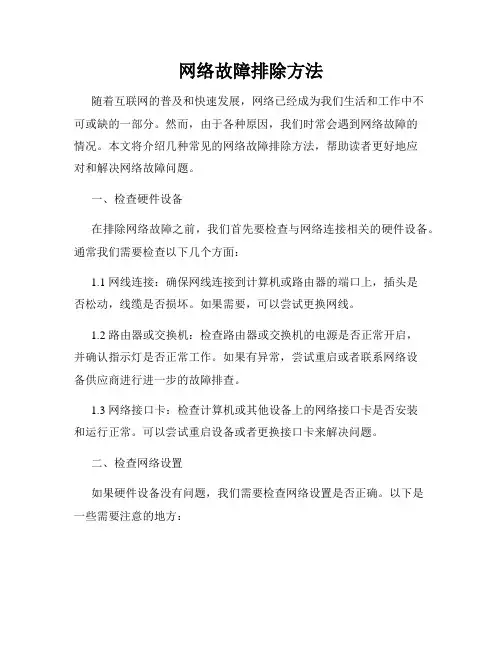
网络故障排除方法随着互联网的普及和快速发展,网络已经成为我们生活和工作中不可或缺的一部分。
然而,由于各种原因,我们时常会遇到网络故障的情况。
本文将介绍几种常见的网络故障排除方法,帮助读者更好地应对和解决网络故障问题。
一、检查硬件设备在排除网络故障之前,我们首先要检查与网络连接相关的硬件设备。
通常我们需要检查以下几个方面:1.1 网线连接:确保网线连接到计算机或路由器的端口上,插头是否松动,线缆是否损坏。
如果需要,可以尝试更换网线。
1.2 路由器或交换机:检查路由器或交换机的电源是否正常开启,并确认指示灯是否正常工作。
如果有异常,尝试重启或者联系网络设备供应商进行进一步的故障排查。
1.3 网络接口卡:检查计算机或其他设备上的网络接口卡是否安装和运行正常。
可以尝试重启设备或者更换接口卡来解决问题。
二、检查网络设置如果硬件设备没有问题,我们需要检查网络设置是否正确。
以下是一些需要注意的地方:2.1 IP配置:确保计算机或其他设备的IP地址、子网掩码、网关地址等配置是正确的。
可以通过命令行工具输入ipconfig(Windows系统)或ifconfig(Linux系统)来查看当前的网络配置情况。
2.2 DNS设置:DNS(Domain Name System)用于将域名解析成IP地址,确保DNS服务器的IP地址配置正确,并且可以正常连接。
2.3 防火墙设置:防火墙可以保护计算机安全,但有时候也会阻止网络连接。
检查防火墙设置,确认是否阻止了某些网络服务,并适当调整防火墙配置。
三、检查网络服务提供商如果硬件设备和网络设置都没有问题,那么可能是网络服务提供商方面的故障导致了网络问题。
以下是一些解决方法:3.1 拨打网络服务提供商热线:拨打网络服务提供商的客服热线,描述问题并请求技术支持。
他们会提供一些故障排除的指导,并协助解决问题。
3.2 检查服务商网站:有时网络服务提供商会在官方网站上发布故障维护通知或者提供在线故障排查工具。


常见网络故障的排除方法我们在进行网络硬件和软件的安装之后,可能会遇到各种问题,导致无法连通网络。
要解决这些网络问题,必须具备丰富的软、硬件知识。
局域网的组建并不复杂,但是很多时候局域网的故障会把人弄得焦头烂额。
因此对网络故障测试和调试的方法是解决问题的关键。
局域网的故障主要分硬件故障和软件故障两种。
其中硬件故障比较难诊断和解决。
一、硬件故障硬件故障又分为以下几种:1、设备故障设备故障是指网络设备本身出现问题。
如网线制作或使用中出现问题,造成网线不通。
在一般硬件故障中,网线的问题占其中很大一部分。
另外,网卡、集线器和交换机的接口甚至主板的插槽都有可能损坏造成网络不通。
2、设备冲突设备冲突是困扰电脑用户的难题之一。
电脑设备都是要占用某些系统资源的,如中断请求、I/O地址等。
网卡最容易与显卡、声卡等关键设备发生冲突,导致系统工作不正常。
一般情况下,如果先安装显卡和网卡,再安装其他设备,发生网卡与其他设备冲突的可能性就小些。
3、设备驱动问题设备驱动问题严格来说应该算是软件问题,不过由于驱动程序与硬件的关系比较大,所以也将其归纳为硬件问题。
主要问题是出现不兼容的情况,如驱动程序、驱动程序与操作系统、驱动程序与主板BIOS之间不兼容。
二、软件设置故障除了硬件故障外,软件设置不正确也会导致局域网出现各种各样的故障。
1、协议配置问题协议作为电脑之间通信的“语言”,如果没有所需的协议,协议绑定不正确,协议的具体设置不正确,如TC P/IP协议中的IP地址设置不正确,都是导致网络出现故障的原因。
2、服务的安装问题局域网中,除了协议以外,往往需要安装一些重要的服务。
举例来说,如果需要在Windows系统中共享文件和打印机,就需要安装Microsoft文件和打印共享。
3、安装相应的用户例如,在Windows系统中,如果是对等网中的用户,只要使用系统默认的Microsoft友好登录即可。
但是如果用户需要登录Windows NT域,就需要安装Microsoft网络用户。
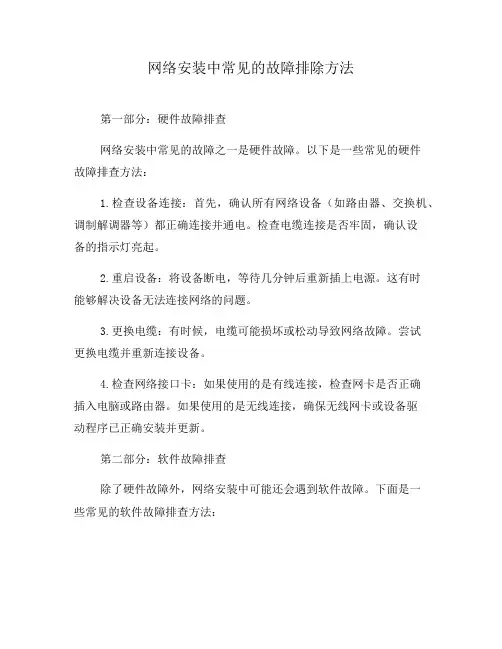
网络安装中常见的故障排除方法第一部分:硬件故障排查网络安装中常见的故障之一是硬件故障。
以下是一些常见的硬件故障排查方法:1.检查设备连接:首先,确认所有网络设备(如路由器、交换机、调制解调器等)都正确连接并通电。
检查电缆连接是否牢固,确认设备的指示灯亮起。
2.重启设备:将设备断电,等待几分钟后重新插上电源。
这有时能够解决设备无法连接网络的问题。
3.更换电缆:有时候,电缆可能损坏或松动导致网络故障。
尝试更换电缆并重新连接设备。
4.检查网络接口卡:如果使用的是有线连接,检查网卡是否正确插入电脑或路由器。
如果使用的是无线连接,确保无线网卡或设备驱动程序已正确安装并更新。
第二部分:软件故障排查除了硬件故障外,网络安装中可能还会遇到软件故障。
下面是一些常见的软件故障排查方法:1.检查网络设置:在设备的网络设置中,确保已正确配置IP地址、子网掩码、网关和DNS服务器等。
可以尝试使用自动获取IP地址的功能来重新获取网络设置。
2.防火墙和安全软件:防火墙或安全软件可能会阻止网络连接。
暂时关闭防火墙或安全软件,然后尝试重新连接网络。
3.检查网络驱动程序:如果无线网络无法连接,可能是由于无线网卡的驱动程序不正确或需要更新。
检查设备管理器中的网络适配器,并尝试更新无线网卡驱动程序。
4.重置网络设置:在某些情况下,重置网络设置可能会解决网络问题。
可以在设备的网络设置中找到重置选项,进行网络设置的重置。
第三部分:信号干扰排查有时候,网络安装中的故障可能是由于信号干扰引起的。
以下是一些排查信号干扰的常见方法:1.检查信号强度:如果是无线网络,检查信号强度是否足够。
如果信号强度较弱,可能需要调整无线路由器的位置或添加信号增强器。
2.避免电磁干扰:电磁干扰可以干扰网络信号传输。
确保设备远离电器、电缆、电源线等可能引起干扰的物品。
3.使用不同的频道:如果使用的是无线网络,尝试切换到其他频道。
有时候,共享相同频道的其他设备可能会导致干扰。
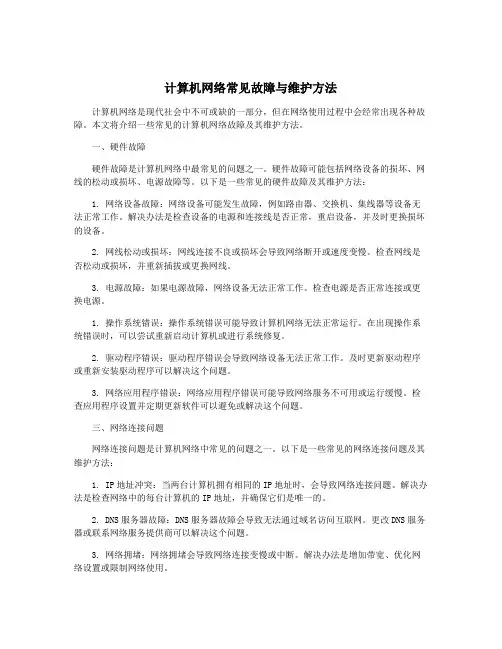
计算机网络常见故障与维护方法计算机网络是现代社会中不可或缺的一部分,但在网络使用过程中会经常出现各种故障。
本文将介绍一些常见的计算机网络故障及其维护方法。
一、硬件故障硬件故障是计算机网络中最常见的问题之一。
硬件故障可能包括网络设备的损坏、网线的松动或损坏、电源故障等。
以下是一些常见的硬件故障及其维护方法:1. 网络设备故障:网络设备可能发生故障,例如路由器、交换机、集线器等设备无法正常工作。
解决办法是检查设备的电源和连接线是否正常,重启设备,并及时更换损坏的设备。
2. 网线松动或损坏:网线连接不良或损坏会导致网络断开或速度变慢。
检查网线是否松动或损坏,并重新插拔或更换网线。
3. 电源故障:如果电源故障,网络设备无法正常工作。
检查电源是否正常连接或更换电源。
1. 操作系统错误:操作系统错误可能导致计算机网络无法正常运行。
在出现操作系统错误时,可以尝试重新启动计算机或进行系统修复。
2. 驱动程序错误:驱动程序错误会导致网络设备无法正常工作。
及时更新驱动程序或重新安装驱动程序可以解决这个问题。
3. 网络应用程序错误:网络应用程序错误可能导致网络服务不可用或运行缓慢。
检查应用程序设置并定期更新软件可以避免或解决这个问题。
三、网络连接问题网络连接问题是计算机网络中常见的问题之一。
以下是一些常见的网络连接问题及其维护方法:1. IP地址冲突:当两台计算机拥有相同的IP地址时,会导致网络连接问题。
解决办法是检查网络中的每台计算机的IP地址,并确保它们是唯一的。
2. DNS服务器故障:DNS服务器故障会导致无法通过域名访问互联网。
更改DNS服务器或联系网络服务提供商可以解决这个问题。
3. 网络拥堵:网络拥堵会导致网络连接变慢或中断。
解决办法是增加带宽、优化网络设置或限制网络使用。
四、安全问题1. 病毒和恶意软件:病毒和恶意软件可能会破坏计算机网络的安全,并窃取用户的个人信息。
解决办法是安装防病毒软件、定期更新操作系统和软件,并确保不打开可疑的链接或下载不安全的文件。
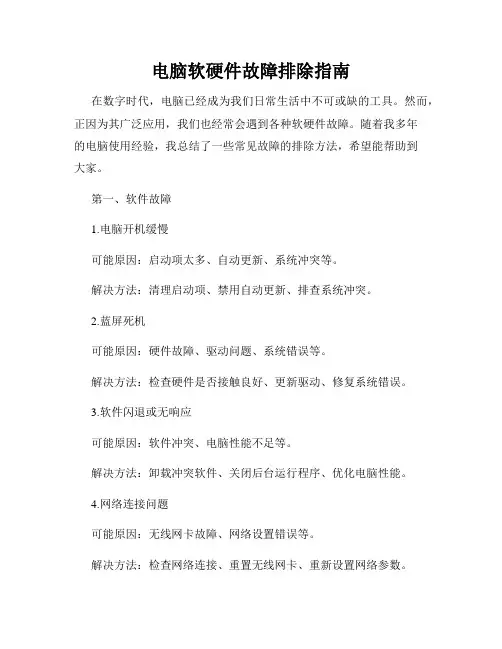
电脑软硬件故障排除指南在数字时代,电脑已经成为我们日常生活中不可或缺的工具。
然而,正因为其广泛应用,我们也经常会遇到各种软硬件故障。
随着我多年的电脑使用经验,我总结了一些常见故障的排除方法,希望能帮助到大家。
第一、软件故障1.电脑开机缓慢可能原因:启动项太多、自动更新、系统冲突等。
解决方法:清理启动项、禁用自动更新、排查系统冲突。
2.蓝屏死机可能原因:硬件故障、驱动问题、系统错误等。
解决方法:检查硬件是否接触良好、更新驱动、修复系统错误。
3.软件闪退或无响应可能原因:软件冲突、电脑性能不足等。
解决方法:卸载冲突软件、关闭后台运行程序、优化电脑性能。
4.网络连接问题可能原因:无线网卡故障、网络设置错误等。
解决方法:检查网络连接、重置无线网卡、重新设置网络参数。
第二、硬件故障1.电脑无法启动可能原因:电源故障、硬盘损坏等。
解决方法:检查电源连接、更换电源线、更换硬盘。
2.蓝屏或黑屏可能原因:显示器故障、显卡驱动问题等。
解决方法:检查显示器连接、更新显卡驱动、调整显示器参数。
3.硬件设备无法识别可能原因:驱动缺失、接口故障等。
解决方法:安装正确驱动、检查接口连接是否松动。
4.电脑温度过高或风扇异常可能原因:风扇积尘、散热系统故障等。
解决方法:清洁风扇、更换散热贴、维修散热系统。
综上所述,电脑软硬件故障是我们使用电脑过程中难免会遇到的问题。
通过掌握一些常见故障的排除方法,我们可以尽量减少对电脑维修的依赖,提高工作和学习效率。
当然,如果问题较为复杂或需要更换硬件等操作时,建议寻求专业人士的帮助,以避免操作不当导致更严重的故障。
希望以上的电脑软硬件故障排除指南能为大家提供一些参考和帮助,祝愿大家顺利解决电脑故障,享受高效的数字生活!。
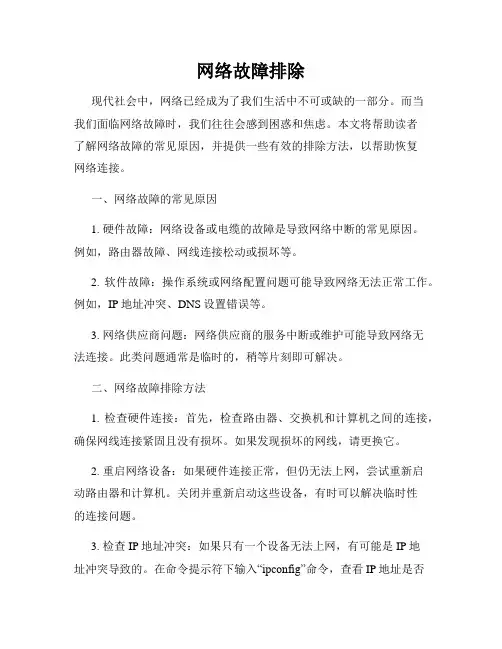
网络故障排除现代社会中,网络已经成为了我们生活中不可或缺的一部分。
而当我们面临网络故障时,我们往往会感到困惑和焦虑。
本文将帮助读者了解网络故障的常见原因,并提供一些有效的排除方法,以帮助恢复网络连接。
一、网络故障的常见原因1. 硬件故障:网络设备或电缆的故障是导致网络中断的常见原因。
例如,路由器故障、网线连接松动或损坏等。
2. 软件故障:操作系统或网络配置问题可能导致网络无法正常工作。
例如,IP地址冲突、DNS设置错误等。
3. 网络供应商问题:网络供应商的服务中断或维护可能导致网络无法连接。
此类问题通常是临时的,稍等片刻即可解决。
二、网络故障排除方法1. 检查硬件连接:首先,检查路由器、交换机和计算机之间的连接,确保网线连接紧固且没有损坏。
如果发现损坏的网线,请更换它。
2. 重启网络设备:如果硬件连接正常,但仍无法上网,尝试重新启动路由器和计算机。
关闭并重新启动这些设备,有时可以解决临时性的连接问题。
3. 检查IP地址冲突:如果只有一个设备无法上网,有可能是IP地址冲突导致的。
在命令提示符下输入“ipconfig”命令,查看IP地址是否与其他设备冲突。
如果是冲突的,将该设备的IP地址更改为不同的地址,然后重启设备。
4. 检查DNS设置:DNS(域名系统)是将域名转换为IP地址的系统。
如果DNS设置不正确,也会导致无法访问互联网。
检查网络连接设置中的DNS设置,确保其与你的网络供应商的要求一致。
5. 使用网络故障排除工具:如果以上方法都不起作用,可以尝试使用网络故障排除工具。
在Windows系统中,可以使用“网络诊断”功能来快速检测网络问题。
在控制面板中找到“网络和共享中心”,点击“故障排除问题”链接。
然后根据向导的指示操作,系统会自动检测和修复网络问题。
在苹果系统中,打开“系统偏好设置”,点击“网络”,然后选择对应的网络连接,在“高级”选项卡中点击“诊断”,系统将会自动进行网络故障排查和修复。
6. 联系网络供应商:如果以上方法仍然没有解决问题,那么很有可能是网络供应商的问题。

电脑软硬件常见故障及解决方案电脑作为现代人生活中必不可少的工具,经常会遭遇软硬件故障。
下面我将介绍一些电脑常见故障及解决方案。
一、软件故障:1.系统崩溃:当系统停止响应或蓝屏时,可能是系统崩溃。
解决方法是重新启动电脑,如果问题仍然存在,可以尝试进入安全模式或运行系统修复工具修复系统文件。
2.病毒感染:病毒可以导致电脑运行缓慢、文件损坏等问题。
解决方法是安装杀毒软件进行全盘扫描,清除病毒,并定期更新病毒数据库。
3.网络连接问题:如果电脑无法上网,可能是网络设置有问题。
解决方法是检查网络设置,确保IP地址、DNS等配置正确,或者重置网络设置。
二、硬件故障:1.电脑不开机:如果电脑无法开机,可能是电源问题。
解决方法包括检查电源线是否插好,电源开关是否打开,更换坏掉的电源等。
2.硬盘故障:当硬盘出现噪音、无法被识别或读写速度慢时,可能是硬盘出现故障。
解决方法是备份重要数据,更换坏掉的硬盘,并进行格式化和系统重装。
3.内存故障:内存故障会导致电脑运行缓慢或死机。
解决方法是重新插拔内存条,确保其连接稳固,并使用内存测试工具检测内存是否有问题。
4.显卡故障:当显示器出现花屏、闪屏或无法显示图像时,可能是显卡故障。
解决方法是重新插拔显卡,确保连接良好,并更新显卡驱动程序。
5.键盘或鼠标故障:当键盘或鼠标无法正常工作时,可能是连接问题或驱动程序问题。
解决方法是检查连接是否正常,如果是驱动程序问题,可以尝试重新安装驱动程序。
三、维护保养:1.定期清理电脑:电脑内部会积累灰尘,导致散热不良,影响电脑性能。
定期清理电脑,包括清理机箱内部灰尘、清理键盘、鼠标等外部设备。
2.及时更新系统和驱动程序:系统和驱动程序的更新可以修复已知的问题和漏洞,提升系统稳定性和兼容性,建议及时进行更新。
3.注意电脑使用环境:避免在潮湿或尘土较多的环境中使用电脑,这样可以减少硬件故障的发生。
总结起来,软硬件故障是电脑使用中常见的问题,但大部分故障都可以通过简单的操作解决。

一、局域网常见故障及排除方法同其他电脑故障一样,局域网故障的成因无非是硬件和软件两个方面,解决故障的方法也是从软件设置和硬件损坏两个方面来考虑。
1、网络不通这是最常见的问题,解决问题的基本原则是先软后硬。
(1)先从软件方面去考虑,检查是否正确安装了TCP/IP协议,是否为局域网中的每台计算机都指定了正确的IP地址。
(2)使用Ping命令,看其他的计算机是否能够Ping通。
如果不通,则证明网络连接有问题;如果能够Ping通但是有时候丢失数据包,则证明网络传输有阻塞,或者说是网络设备接触不大好,需要检查网络设备。
(3)当整个网络都不通时,可能是交换机或集线器的问题,要看交换机或集线器是否在正常工作。
(4)如果只有一台电脑网络不通,即打开这台电脑的“网络邻居”时只能看到本地计算机,而看不到其他计算机,可能是网卡和交换机的连接有问题,则要首先看一下RJ-45水晶头是不是接触不良。
然后再用测线仪,测试一下线路是否断裂。
最后要检查一下交换机上的端口是否正常工作。
2、连接故障(1)检查RJ45接口是否制作好,RJ45是10BASE-T网络标准中的接口形式,现在被广泛使用,其内部有8个线槽,线槽含义遵循EIA/TIA568国际标准,在10BASE-T网络中1、2线为发送线,3、6线为接收线。
在双机进行连接的时候,其中的1、3、2、6线需要对调。
否则也会造成网络的不通。
(2)检查HUB或者交换机的接头是否有问题,如果某个接口有问题,可以换一个接口来测试。
3、网卡故障(1)网卡的问题不太明显,所以在测试的时候最好是先测试网线,再测试网卡,如果有条件的话,可以使用测线仪或者万用表进行测试。
(2)查看网卡是否正确安装驱动程序,如果没有安装驱动程序,或者驱动程序有问题,则需要重新安装驱动程序。
(3)硬件冲突。
需要查看与什么硬件冲突,然后修改对应的中断号和I/O地址来避免冲突,有些网卡还需要在CMOS中进行设置。
4、病毒故障互联网上有许多能够攻击局域网的病毒,如红色代码、蓝色代码、尼姆达等。
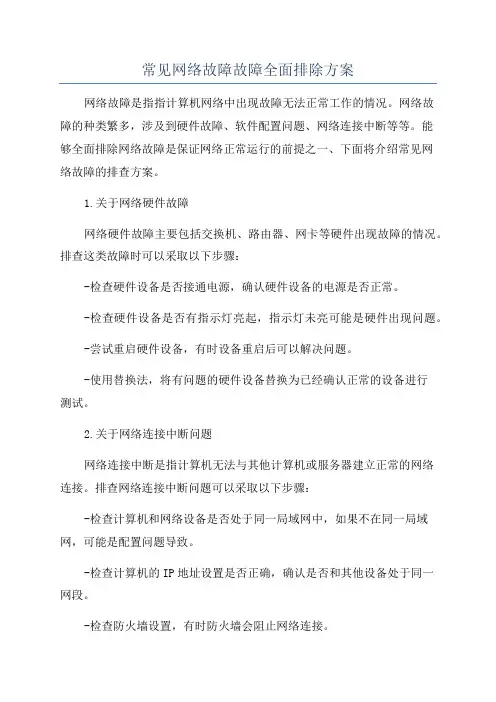
常见网络故障故障全面排除方案网络故障是指指计算机网络中出现故障无法正常工作的情况。
网络故障的种类繁多,涉及到硬件故障、软件配置问题、网络连接中断等等。
能够全面排除网络故障是保证网络正常运行的前提之一、下面将介绍常见网络故障的排查方案。
1.关于网络硬件故障网络硬件故障主要包括交换机、路由器、网卡等硬件出现故障的情况。
排查这类故障时可以采取以下步骤:-检查硬件设备是否接通电源,确认硬件设备的电源是否正常。
-检查硬件设备是否有指示灯亮起,指示灯未亮可能是硬件出现问题。
-尝试重启硬件设备,有时设备重启后可以解决问题。
-使用替换法,将有问题的硬件设备替换为已经确认正常的设备进行测试。
2.关于网络连接中断问题网络连接中断是指计算机无法与其他计算机或服务器建立正常的网络连接。
排查网络连接中断问题可以采取以下步骤:-检查计算机和网络设备是否处于同一局域网中,如果不在同一局域网,可能是配置问题导致。
-检查计算机的IP地址设置是否正确,确认是否和其他设备处于同一网段。
-检查防火墙设置,有时防火墙会阻止网络连接。
- 尝试ping其他计算机或服务器的IP地址,确认网络是否通畅。
-检查网线是否松动或损坏,可以尝试更换网线进行测试。
3.关于网络速度慢的问题-检查网络带宽,确认网络带宽是否已经满载。
-检查网络设备是否有限速设置,有时限速设置会导致网络速度慢。
-检查网络设备的负载情况,如果设备负载过高可能导致网络速度慢。
-检查网络设备的硬件性能是否足够,可能是硬件性能不足导致网络速度慢。
4.关于网络安全问题网络安全问题是指计算机网络受到恶意攻击或未经授权的访问的情况。
排查网络安全问题可以采取以下步骤:-检查防火墙和安全软件的设置,确认是否有合理的安全策略和防护措施。
-检查计算机的系统和应用程序是否存在安全漏洞,及时进行更新和修复。
-检查网络设备的登录账号和密码是否安全,确认是否设置了强密码和定期更换密码。
-检查网络设备的日志记录,查看是否有异常的登录和访问记录。
如何解决网络无法连接问题:网络故障排查随着互联网的普及和依赖度的增加,网络无法连接成为我们日常生活和工作中常见的问题。
当我们面对网络故障时,是否能够快速定位问题的根源并有效解决,将直接影响我们的工作和生活效率。
下面,我们将从硬件、软件和其他网络配置方面,分别探讨一些解决网络无法连接问题的方法和技巧。
一、硬件故障排查首先,我们需要检查硬件设备是否正常工作。
这包括路由器、电缆、网卡等。
1. 路由器故障:确认电源是否插好,指示灯是否正常亮起。
如无法连接路由器,可尝试将电源插头拔出并重新插入,或者重启路由器。
2. 电缆故障:检查网线是否与设备连接紧密,尝试更换网线,确保电缆没有断开或损坏。
3. 网卡故障:打开电脑系统设置中的“设备管理器”,查看网络适配器是否正常工作。
如有感叹号或问号标识,则可能是驱动程序出现问题,需要重新安装或更新驱动。
二、软件故障排查如果硬件方面没有发现问题,那么问题可能出现在软件设置方面。
我们可以采取以下方法来排查软件故障。
1. 检查IP地址和DNS设置:在电脑的设置中,查看IP地址是否正确设置为自动获取,而非手动设置。
同时,确保DNS服务器地址正确。
2. 防火墙和杀毒软件:防火墙、杀毒软件和安全设置可能会导致网络连接问题。
暂时关闭这些软件,并尝试重新连接网络。
3. 清除缓存和重置网络设置:清除浏览器缓存和历史记录,同时重置网络设置,可以解决一些网络连接问题。
三、其他网络配置问题除了硬件和软件方面的问题,还有一些其他网络配置问题可能导致网络无法连接。
1. DHCP服务器配置:检查路由器的DHCP服务器配置是否正常,在路由器设置中确认DHCP功能是否开启,以及IP地址范围是否正确。
2. MAC地址过滤:有些路由器支持MAC地址过滤功能,需要将设备的MAC地址添加到白名单中才能连接网络。
在路由器设置中查找MAC 地址过滤选项,并确认设备的MAC地址是否被允许连接。
3. 检查网络供应商:如果以上方法都没有解决网络无法连接的问题,那么可能是网络供应商的问题。
常见的网络故障原因包括
常见的网络故障原因包括硬件故障、软件故障、网络设置错误、网络拥堵、网络安全问题等。
首先,硬件故障是造成网络故障的一种常见原因。
硬件故障可能是路由器、交换机、网卡等网络设备出现故障,导致网络无法正常工作。
例如,路由器出现电源故障或者内部部件损坏,就会导致网络连接中断或者传输速度变慢。
其次,软件故障也是造成网络故障的原因之一。
软件故障可能是操作系统出现错误、网络应用程序故障或者病毒、恶意软件等导致的网络问题。
例如,操作系统的更新或者安装了不兼容的软件会导致网络连接问题。
此外,网络设置错误也是常见的网络故障原因之一。
网络设置错误可能包括IP 地址、子网掩码、默认网关等设置错误。
如果这些网络设置不正确,就无法正常连接到网络或者无法与其他设备进行通信。
此外,网络拥堵也是造成网络故障的重要原因。
网络拥堵是指网络中的数据流量超过了网络的承载能力,导致网络传输速度变慢或者无法正常工作。
网络拥堵可能是因为网络中的用户数量过多,或者某些网络应用程序使用了过多的带宽。
最后,网络安全问题也可能导致网络故障。
网络安全问题包括黑客攻击、病毒、恶意软件等。
黑客攻击可能导致网络服务不可用或者窃取个人信息。
而病毒和恶
意软件可能破坏网络设备或者干扰网络通信。
总结起来,常见的网络故障原因包括硬件故障、软件故障、网络设置错误、网络拥堵以及网络安全问题。
为了避免这些故障的发生,我们需要定期检查和更新网络设备,保持网络设置正确,合理规划网络带宽使用,并加强网络安全防护措施。
常见的网络故障解决方法一、硬件故障(1硬件故障主要有:网卡故障、网线故障、水晶头故障、网络接线面板问题、交换机故障等。
网卡故障:应检查网卡侧面指示灯。
信号传输指示灯应不停闪烁,'连接指示灯不亮,要考虑网卡自身是否正常,应拔出换一插槽,擦干静金手指正确安装。
水晶头插入的卡槽内,金届丝是否被压平水晶头问题:线头没有顶到RJ-45接头顶端,或绞线内铜导线已断重做水晶头即可。
可用替换法检查网线和集线器,用正常的网线连接机器,如能正常通信,则是网线或集线器问题,或是接线面板问题。
转换交换机端口并看对应端口指示灯是否亮,亮则正常。
若是接线面板问题要重做。
二、软件故障软件故障主要有:网卡的设置问题以及安装网络协议问题,网卡驱动程序问题。
网络协议必须配备:Microsoft网络客服端,Microsoft网络文件和打印机共享,Internet 协议(TCP/IP。
可用Ping命令来检验网卡是否工作正常。
(IPing本地IP地址:用ipconfig命令查出本地IP地址。
若Ping通说明网卡工作正常。
(2Ping本地网关,Ping不通表明网络线路故障。
如果网络中包含有路由器,可以Ping它在本网段端口的IP地址,不通则此段线路有问题,最后用Ping目的机的IP地址。
(3Ping本地循环地址:127.0.0.1,Ping通了说明TCP/IP协议正常(4Ping网址。
例如:Ping 不通要看DNS设置是否正确,也要看DNS服务器工作是否正常。
常见的电脑硬件故障及解决方法1、首先确定电源已经打开,所有外接全部正确接好。
2、若电源故障,接上电没反应,也可用一根U形针连接电源同排的绿线和黑线,通电后风扇转证明是好的,否则坏的,用好的电源替换也可以。
3、把所有板卡检查一遍,如果金手指问题,用橡皮擦干净后插入卡槽,或者换一个插槽就可以了。
4、有的指示灯线插错了,可根据指示灯明暗情况判断。
5、常见的是替换法,把怀疑部件放到正常机器上试,如果仍然有故障,说明故障就是此部件,未见启动画面要重点检查内存、显卡、主板、CPU。
局域网常见故障及解决方法局域网常见故障及解决方法1. 硬件故障1.1 网络接口卡故障局域网常见故障之一是网络接口卡故障。
当网络接口卡出现故障时,可能导致计算机无法与局域网通信或者无法连接到互联网。
解决方法包括:- 检查网卡连接是否松动或损坏,重新插拔或更换网卡;- 检查网卡驱动程序是否正常,如需更新驱动程序,可最新版本进行安装;- 尝试将网络接口卡插槽更换到另一个可用插槽。
1.2 网线故障局域网常见故障之二是网线故障。
当网线出现故障时,可能导致网络信号传输中断或者速度变慢。
解决方法包括:- 检查网线是否有明显的物理损坏,如裂开、剥落等。
如发现问题,应更换新的网线;- 检查网线的连接端口是否稳固,重新插拔网线,确保连接良好;- 检查网线的长度是否超过规定范围,过长的网线可能导致信号衰减,需重新布线。
1.3 交换机故障局域网常见故障之三是交换机故障。
交换机是局域网中的核心设备,如出现故障可能导致整个网络中断或信号不稳定。
解决方法包括:- 检查交换机的电源是否正常,确保供电稳定;- 检查交换机的指示灯,观察是否有异常闪烁或不亮的情况,可能是交换机故障的指示;- 重启交换机,如问题仍然存在,可能需要更换交换机。
2. 软件配置问题2.1 IP地址冲突局域网常见故障之一是IP地址冲突。
当多台计算机或设备使用相同的IP地址时,会导致网络出现混乱,无法正常通信。
解决方法包括:- 检查局域网内所有设备的IP地址,确保每个设备具有唯一的IP地址;- 如发现IP地址冲突,可将其中一个设备的IP地址修改为其他未被使用的地址。
2.2 子网掩码设置错误局域网常见故障之二是子网掩码设置错误。
子网掩码定义了局域网中的子网范围,设置错误可能导致网络通信异常。
解决方法包括:- 检查子网掩码的设置是否正确,确保与网络设备或路由器的配置一致;- 如发现设置错误,可通过网络设置界面修改子网掩码。
2.3 DNS服务器配置错误局域网常见故障之三是DNS服务器配置错误。
网络故障排除的技巧和方法随着互联网的高度普及,网络故障已经成为我们日常生活和工作中不可避免的问题之一。
在面对网络故障时,掌握一些基本的排除技巧和方法,能够帮助我们快速解决问题,提高工作效率。
本文将介绍一些常见的网络故障排除技巧和方法,希望对读者有所帮助。
一、检查网络硬件设备在排除网络故障之前,首先我们要检查网络硬件设备是否正常。
包括路由器、交换机、网线等设备。
我们可以先检查设备是否通电,灯是否正常亮起;然后检查设备连接线路是否松动或损坏;还可以尝试重启设备,以解决一些临时故障。
二、检查网络连接状态如果我们发现无法上网,或者网络速度较慢,可以检查一下网络连接状态。
我们可以在电脑上点击网络连接图标,查看网络连接的状况。
如果显示“有限连接”或者“无网络访问”,可能是由于网络设置的问题。
我们可以尝试重新连接网络,或者修改网络设置,如IP地址、DNS等。
三、检查防火墙和杀毒软件有时候,网络故障是由于防火墙或者杀毒软件的拦截造成的。
我们可以暂时关闭防火墙或者杀毒软件,再次尝试上网或者连接某一特定网站,看是否能够解决问题。
如果关闭防火墙或者杀毒软件后问题得以解决,我们可以重新设置防火墙或者换用其他杀毒软件。
四、使用IP地址确认网络问题当我们遇到网络故障时,可以通过使用IP地址来确认网络问题所在。
我们可以打开命令提示符,输入“ipconfig”命令,查看本机的IP地址、子网掩码和网关地址等信息。
如果IP地址正常显示,可能是DNS解析的问题;如果IP地址显示为“0.0.0.0”或者“169.x.x.x”,则说明无法获取到有效的IP地址,可能是由于DHCP服务故障。
根据不同的情况,我们可以尝试手动设置IP地址,或者检查DHCP服务的运行状态。
五、尝试使用其他设备如果我们的电脑无法连接网络,但是其他设备可以正常连接,那么问题可能出在我们的电脑上。
我们可以尝试使用其他设备连接同一网络,如手机、平板电脑等。
如果其他设备也无法连接网络,就可以基本排除电脑本身的问题,而是网络本身存在故障。
常见网络故障排除的软硬件工具及其功能调查报告姓名:王宽专业年级:08网络三班小组成员:王宽陆顺生钱海军郭昶徐蒙蒙学院:经济技术学院时间:2011/12/1常用网络诊断工具(1)Ping作用:验证与远程计算机的连接。
该命令只有在安装了 TCP/IP 协议后才可以使用。
格式:ping [-t] [-a] [-n count] [-l length] [-f] [-i ttl] [-v tos] [-r count] [-s count] [[-j computer-list] | [-k computer-list]] [-w timeout] destination-list 参数:-t Ping 指定的计算机直到中断。
-a 将地址解析为计算机名。
-n count 发送 count 指定的 ECHO 数据包数。
默认值为 4。
-l length 发送包含由 length 指定的数据量的 ECHO 数据包。
默认为 32 字节;最大值是 65,527。
-f 在数据包中发送“不要分段”标志。
数据包就不会被路由上的网关分段。
-i ttl将“生存时间”字段设置为 ttl 指定的值。
-v tos 将“服务类型”字段设置为 tos 指定的值。
-r count 在“记录路由”字段中记录传出和返回数据包的路由。
count 可以指定最少 1 台,最多 9 台计算机。
-s count 指定 count 指定的跃点数的时间戳。
-j computer-list 利用 computer-list 指定的计算机列表路由数据包。
连续计算机可以被中间网关分隔(路由稀疏源)IP 允许的最大数量为 9。
-k computer-list 利用 computer-list 指定的计算机列表路由数据包。
连续计算机不能被中间网关分隔(路由严格源)IP 允许的最大数量为 9。
-w timeout 指定超时间隔,单位为毫秒。
destination-list 指定要 ping 的远程计算机。
较一般的用法是 ping –t 。
使用 Ping 测试连接Ping 命令有助于验证 IP 级的连通性。
发现和解决问题时,可以使用 Ping 向目标主机名或 IP 地址发送 ICMP 回应请求。
需要验证主机能否连接到 TCP/IP 网络和网络资源时,请使用 Ping。
也可以使用 Ping 隔离网络硬件问题和不兼容配置。
通常最好先用 Ping 命令验证本地计算机和网络主机之间的路由是否存在,以及要连接的网络主机的 IP 地址。
Ping 目标主机的 IP 地址看它是否响应,如下:ping IP_address使用 Ping 时应该执行以下步骤:Ping 环回地址验证是否在本地计算机上安装 TCP/IP 以及配置是否正确。
ping 127.0.0.1Ping 本地计算机的 IP 地址验证是否正确地添加到网络。
ping IP_address_of_local_hostPing 默认网关的 IP 地址验证默认网关是否运行以及能否与本地网络上的本地主机通讯。
ping IP_address_of_default_gatewayPing 远程主机的 IP 地址验证能否通过路由器通讯。
ping IP_address_of_remote_hostPing 命令用 Windows 套接字样式的名称解析将计算机名解析成 IP 地址,所以如果用地址成功,但是用名称 Ping 失败,则问题出在地址或名称解析上,而不是网络连通性的问题。
详细信息,请参阅使用 Arp 解决硬件地址问题。
如果在任何点上都无法成功地使用 Ping,请确认:安装和配置 TCP/IP 之后重新启动计算机。
“Internet 协议 (TCP/IP) 属性”对话框“常规”选项卡上的本地计算机的 IP 地址有效而且正确。
用 IP 路由,并且路由器之间的链路是可用的。
您可以使用 Ping 命令的不同选项来指定要使用的数据包大小、要发送多少数据包、是否记录用过的路由、要使用的生存时间 (TTL) 值以及是否设置“不分段”标志。
可以键入ping 。
默认情况下,在显示“请求超时”之前,Ping 等待 1,000 毫秒(1 秒)的时间让每个响应返回。
如果通过 Ping 探测的远程系统经过长时间延迟的链路,如卫星链路,则响应可能会花更长的时间才能返回。
可以使用 -w (等待)选项指定更长时间的超时。
(2)Ipconfig作用:该诊断命令显示所有当前的 TCP/IP 网络配置值。
该命令在运行 DHCP 系统上的特殊用途,允许用户决定 DHCP 配置的 TCP/IP 配置值。
格式:ipconfig [/? | /all | /release [adapter] | /renew [adapter]| /flushdns | /registerdns| /showclassid adapter| /setclassid adapter [classidtoset] ]参数:/all 产生完整显示。
在没有该开关的情况下 ipconfig 只显示 IP 地址、子网掩码和每个网卡的默认网关值。
(3)ARP作用:显示和修改IP地址与物理地址之间的转换表。
格式:ARP -s inet_addr eth_addr [if_addr]ARP -d inet_addr [if_addr]ARP -a [inet_addr] [-N if_addr]参数:-a 显示当前的ARP信息,可以指定网络地址。
-g 跟 -a一样。
-d 删除由inet_addr指定的主机.可以使用* 来删除所有主机。
-s 添加主机,并将网络地址跟物理地址相对应,这一项是永久生效的。
eth_addr 物理地址。
inet_addr 以加点的十进制标记指定 IP 地址。
if_addr 指定需要修改其地址转换表接口的 IP 地址(如果有的话)。
“地址解析协议 (ARP)”允许主机查找同一物理网络上的主机的媒体访问控制地址,如果给出后者的 IP 地址。
为使 ARP 更加有效,每个计算机缓存 IP 到媒体访问控制地址映射消除重复的 ARP 广播请求。
可以使用 arp 命令查看和修改本地计算机上的 ARP 表项。
arp 命令对于查看 ARP 缓存和解决地址解析问题非常有用。
(4)Nbtstat作用:该诊断命令使用 NBT(TCP/IP 上的 NetBIOS)显示协议统计和当前 TCP/IP 连接。
该命令只有在安装了 TCP/IP 协议之后才可用。
格式:nbtstat [-a remotename] [-A IP address] [-c] [-n] [-R] [-r] [-S] [-s] [interval]参数:-a remotename 使用远程计算机的名称列出其名称表。
-A IP address 使用远程计算机的 IP 地址并列出名称表。
-c 给定每个名称的 IP 地址并列出 NetBIOS 名称缓存的内容。
-n 列出本地 NetBIOS 名称。
“已注册”表明该名称已被广播 (Bnode) 或者 WINS(其他节点类型)注册。
-R 清除 NetBIOS 名称缓存中的所有名称后,重新装入 Lmhosts 文件。
-r 列出 Windows 网络名称解析的名称解析统计。
在配置使用 WINS 的 Windows 2000 计算机上,此选项返回要通过广播或 WINS 来解析和注册的名称数。
-S 显示客户端和服务器会话,只通过 IP 地址列出远程计算机。
-s 显示客户端和服务器会话。
尝试将远程计算机 IP 地址转换成使用主机文件的名称。
interval重新显示选中的统计,在每个显示之间暂停 interval 秒。
按 CTRL+C 停止重新显示统计信息。
如果省略该参数,nbtstat 打印一次当前的配置信息。
TCP/IP 上的 NetBIOS (NetBT) 将 NetBIOS 名称解析成 IP 地址。
TCP/IP 为NetBIOS 名称解析提供了很多选项,包括本地缓存搜索、WINS 服务器查询、广播、DNS 服务器查询以及 Lmhosts 和主机文件搜索。
Nbtstat 是解决 NetBIOS 名称解析问题的有用工具。
可以使用nbtstat 命令删除或更正预加载的项目:nbtstat -n 显示由服务器或重定向器之类的程序在系统上本地注册的名称。
nbtstat -c 显示 NetBIOS 名称缓存,包含其他计算机的名称对地址映射。
nbtstat -R 清除名称缓存,然后从 Lmhosts 文件重新加载。
nbtstat -RR 释放在 WINS 服务器上注册的 NetBIOS 名称,然后刷新它们的注册。
nbtstat -a name 对 name 指定的计算机执行 NetBIOS 适配器状态命令。
适配器状态命令将返回计算机的本地 NetBIOS 名称表,以及适配器的媒体访问控制地址。
nbtstat -S 列出当前的 NetBIOS 会话及其状态(包括统计)。
(5)Netstat作用:显示协议统计和当前的 TCP/IP 网络连接。
该命令只有在安装了 TCP/IP 协议后才可以使用。
格式:Netstat [-a] [-e] [-n] [-s] [-p protocol] [-r] [interval]参数:-a 显示所有连接和侦听端口。
服务器连接通常不显示。
-e 显示以太网统计。
该参数可以与 -s 选项结合使用。
-n 以数字格式显示地址和端口号(而不是尝试查找名称)。
-s 显示每个协议的统计。
默认情况下,显示 TCP、UDP、ICMP 和 IP 的统计。
-p 选项可以用来指定默认的子集。
-p protocol 显示由 protocol 指定的协议的连接;protocol 可以是 tcp 或 udp。
如果与 -s 选项一同使用显示每个协议的统计,protocol 可以是 tcp、udp、icmp 或 ip。
-r 显示路由表的内容。
Interval 重新显示所选的统计,在每次显示之间暂停 interval 秒。
按 CTRL+B 停止重新显示统计。
如果省略该参数,netstat 将打印一次当前的配置信息。
可以使用 netstat 命令显示协议统计信息和当前的 TCP/IP 连接。
netstat -a 命令将显示所有连接,而 netstat -r 显示路由表和活动连接。
netstat -e 命令将显示Ethernet 统计信息,而 netstat -s 显示每个协议的统计信息。
如果使用 netstat -n,则不能将地址和端口号转换成名称(6) tracert 跟踪网络连接Tracert 命令行选项Tracert 命令支持多种选项,如下表所示。
tracert [-d] [-h maximum_hops] [-j host-list] [-w timeout] target_name选项描述-d 指定不将 IP 地址解析到主机名称。